ARK: Survival Evolved je populární akční hra, která si během posledních let získala obrovskou popularitu. Hra má samozřejmě svůj spravedlivý podíl na problémech a v tomto článku uvidíme, jak tyto problémy vyřešit v systému Windows 10.
ARK: Přežití Evolve hráči zaznamenali nízkou frekvenci snímků, grafické závady, pády, zamrzání načítání obrazovek a mnoho dalších problémů, takže se podívejme, jak tyto problémy vyřešit.
Jak mohu vyřešit pády ARK, nízké FPS a závady?
- Aktualizujte ovladače
- Přeinstalujte Redistributables Visual C ++
- Zrušte stahování nebo restartujte Steam
- Spusťte hru v režimu kompatibility
- Ujistěte se, že používáte 64bitovou verzi systému Windows 10
- Nastavte vzdálenost zobrazení na Epic
- Změňte možnosti spuštění
- Vyberte procesor PhysX
- Změňte TdrDelay pomocí Editoru registru
- Použijte jiné rozlišení obrazovky
- Používejte oficiální servery
- Změňte nastavení ovládacího panelu Nvidia
- Změňte herní režim a aktualizujte zvukové ovladače
- Přidat -fullscreen pro spuštění možností
1. Aktualizujte ovladače
 Existují zprávy, které říkají, že ARK: Survival Evolved trpí haváriemi. Podle těchto informací se hra při načítání zhroutí při spuštění, nebo před zhroucením zobrazí černou obrazovku.
Existují zprávy, které říkají, že ARK: Survival Evolved trpí haváriemi. Podle těchto informací se hra při načítání zhroutí při spuštění, nebo před zhroucením zobrazí černou obrazovku.
Díky tomu je hra téměř nehratelná a zatím je jediným řešením aktualizace ovladačů a pokus o opětovné spuštění hry.
Ruční aktualizace ovladačů je velmi nepříjemná, proto vám důrazně doporučujeme stáhnout a nainstalovat DriverFix dělat to automaticky.
Stažením a instalací nesprávných verzí ovladačů tak zabráníte ztrátě souborů a dokonce i trvalému poškození počítače.
Nemusíte na nic ani klikat, protože při otevření programu se automaticky spustí skenování disku, zda neobsahuje nějaké problémy s ovladači.
Po několika minutách vám DriverFix poskytne seznam doporučených ovladačů k aktualizaci.
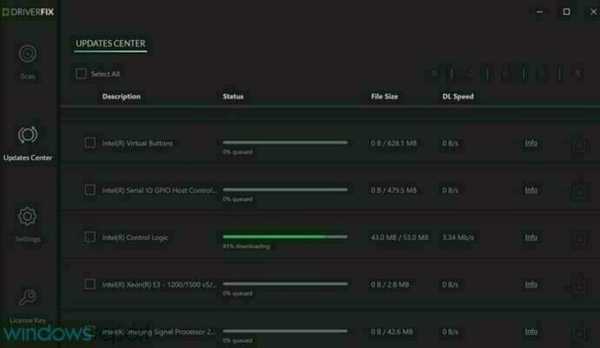 To je jediná část, kde musíte zasáhnout a rozhodnout, které ovladače nainstalovat samostatně, nebo pokud je chcete všechny aktualizovat kliknutím na Vybrat vše v horní části seznamu.
To je jediná část, kde musíte zasáhnout a rozhodnout, které ovladače nainstalovat samostatně, nebo pokud je chcete všechny aktualizovat kliknutím na Vybrat vše v horní části seznamu.
Jak jste si možná představovali, u individuální instalace je třeba zaškrtnout odpovídající políčko nalevo od jmen ovladačů a kliknout na tlačítko instalace z pravé strany.

DriverFix
Automatická aktualizace ovladačů pomocí DriveFix vás snad brzy přivede zpět k hraní vaší milované hry ARK! Zkušební verze zdarma Navštivte web2. Přeinstalujte Redistributables Visual C ++
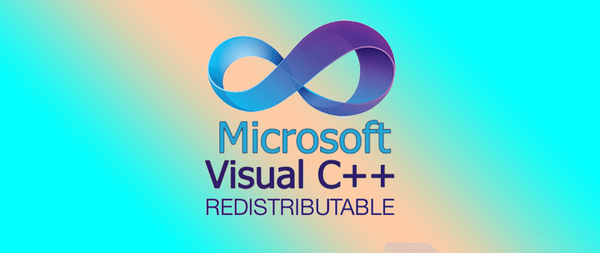 Bylo hlášeno, že ARK: Survival Evolved přichází s určitými grafickými závadami, jako je zelená voda a černá obloha. To ve hře vypadá docela nepřirozeně, ale existuje způsob, jak to napravit:
Bylo hlášeno, že ARK: Survival Evolved přichází s určitými grafickými závadami, jako je zelená voda a černá obloha. To ve hře vypadá docela nepřirozeně, ale existuje způsob, jak to napravit:
- Jít do
Steam \ SteamApps \ common \ ARK \ _CommonRedist \ vcredist \ - Spusťte všechny instalační programy, které máte v této složce, abyste přeinstalovali Redistributables Visual C ++.
- Spusťte hru a zkontrolujte, zda byl problém vyřešen.
3. Zrušte stahování nebo restartujte Steam
 Jedná se o menší problém, ale bylo hlášeno, že se hra zasekne při stahování na 99%.
Jedná se o menší problém, ale bylo hlášeno, že se hra zasekne při stahování na 99%.
Chcete-li to opravit, můžete jednoduše zrušit stahování a hra automaticky dokončí stahování, nebo můžete jednoduše restartovat Steam.
Stahování ve službě Steam se zastaví náhodně? Tato příručka vám pomůže vyřešit problém okamžitě
4. Spusťte hru v režimu kompatibility
- Pravým tlačítkem klikněte na zástupce ARK: Survival Evolved a vyberte Vlastnosti.
- Přejít na Kompatibilita záložka.
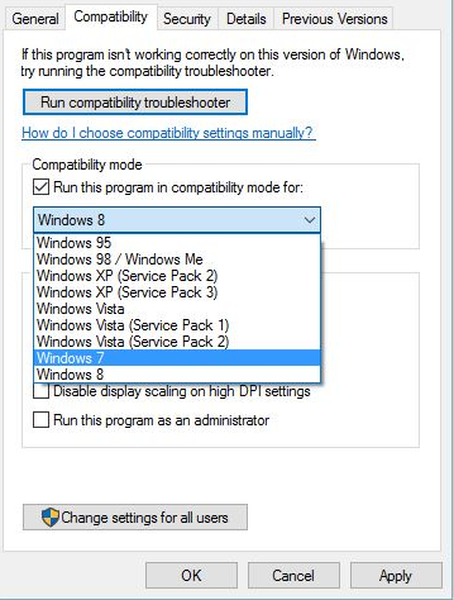
- Šek Spusťte tento program v režimu kompatibility pro a vybrat Windows 7 Service Pack 1 ze seznamu.
- Klepněte na Aplikovat a OK uložit změny.
- Zkuste hru spustit znovu.
5. Ujistěte se, že používáte 64bitovou verzi systému Windows 10
 Pokud se hra nespustí na vašem počítači, může to být způsobeno 32bitovou verzí systému Windows 10.
Pokud se hra nespustí na vašem počítači, může to být způsobeno 32bitovou verzí systému Windows 10.
ARK: Survival Evolved je navržen pro práci s 64bitovými operačními systémy. Pokud používáte 32bitový operační systém a opravdu chcete hrát ARK: Survival Evolved, možná byste měli zvážit přechod na 64bitovou verzi Windows.
Poznámka: Pokud se chcete dozvědět, jaký je rozdíl mezi 32bitovou a 64bitovou aplikací, přečtěte si tento jednoduchý článek.
6. Nastavte vzdálenost pohledu na Epic
 Pokud máte problémy se snímkovou frekvencí při hraní ARK: Survival Evolved, možná byste měli změnit možnosti Zobrazit vzdálenost na Epic v možnostech hry.
Pokud máte problémy se snímkovou frekvencí při hraní ARK: Survival Evolved, možná byste měli změnit možnosti Zobrazit vzdálenost na Epic v možnostech hry.
Musíme připustit, že toto řešení se zdá trochu neobvyklé, ale zdá se, že vývojáři optimalizovali nastavení Epic ve hře a uživatelé hlásili lepší výkon po změně View Distance na Epic.
To pro vás nemusí fungovat, ale je to stále řešení, které stojí za vyzkoušení.
7. Změňte možnosti spuštění

- otevřeno Parní a najít ARK: Přežití se vyvinulo ve vaší knihovně.
- Klikněte pravým tlačítkem na ARK: Přežití se vyvinulo a vyberte Vlastnosti.
- Na kartě Obecné klikněte na ikonu Nastavte možnosti spuštění knoflík.
- Enter -USEALLAVAILABLECORES -sm4 -d3d10 do vstupního pole a uložte změny.
Poznámka: ARK: Survival Evolved je docela náročná hra a po jejím spuštění budete mít na výběr ze seznamu možností.
Pokud máte 16 GB nebo více RAM, vyberte Play ARK: Survival Evolved.
Pokud máte 4 na 8 GB RAM vyberte Spustit ARK (Málo paměti 4 GB).
V případě, že máte méně než 4 GB RAM vyberte Spustit ARK (Extrémně málo paměti).
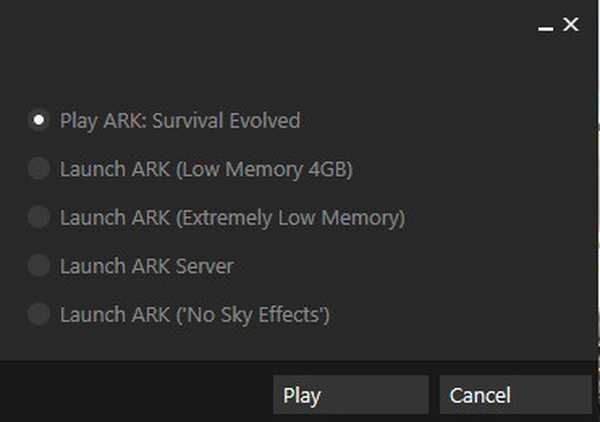
Možná budete chtít experimentovat s různými hodnotami grafického nastavení, abyste dosáhli nejlepšího výkonu.
8. Vyberte procesor PhysX
- otevřeno Ovládací panel Nvidia.
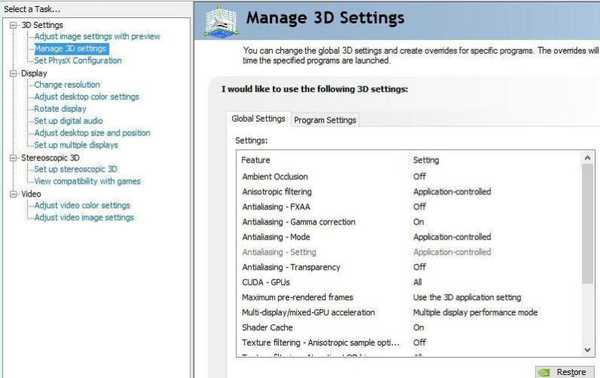
- Jít do 3D nastavení a klikněte na Nastavte konfiguraci PhysX.
- Vybrat Procesor PhysX a místo možnosti automatického výběru vyberte svou grafickou kartu.
- Uložte změny a zkuste hru spustit znovu.
Nvidia Control Panel se neotevře na vašem PC se systémem Windows? Máme pro vás ta správná řešení
9. Změňte TdrDelay pomocí Editoru registru
- lis Klávesa Windows + RB, zadejte regedit a stiskněte Enter spusťte Editor registru.
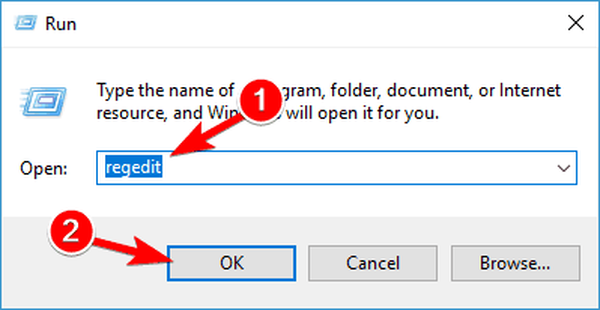
- Na levém panelu přejděte na následující klávesu:
HKEY_LOCAL_MACHINE \ SYSTEM \ ControlSet002 \ Control \ GraphicsDrivers - V pravém podokně vytvořte nový DWORD pokud vlastníte 32bitovou verzi systému Windows nebo QWORD pokud používáte 64bitovou verzi systému Windows. Pojmenujte nový DWORD nebo QWORD TdrDelay.
- Poklepejte na ikonu TdrDelay a změňte jeho hodnotu na 8 nebo 10.
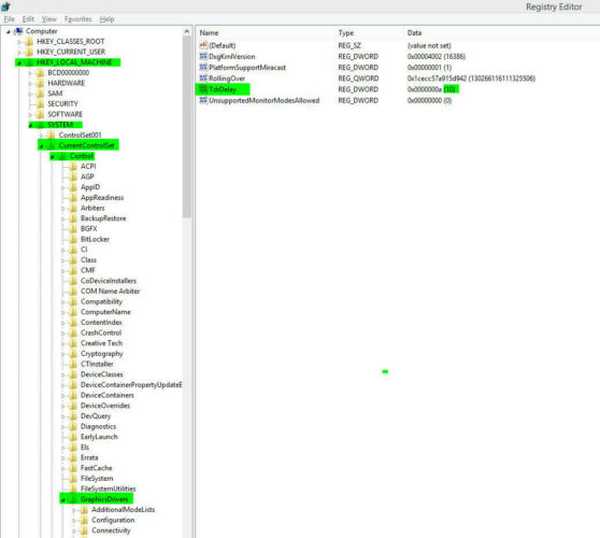
- Zavřete Editor registru a zkuste hru spustit znovu.
Poznámka: TDR je zkratka pro Timeout Detection and Recovery a tato funkce má na starosti restartování grafické karty, pokud systém neobdrží od grafické karty po stanovenou dobu žádnou odpověď.
Výchozí doba je 2 sekundy a pokud systém nedostane odpověď z vaší grafické karty do 2 sekund, restartuje grafickou kartu a zhroutí hru.
Pokud nemůžete upravit svůj registr, postupujte podle pokynů v této vyhrazené příručce a zjistěte, jak to můžete udělat jako profesionál.
10. Použijte jiné rozlišení obrazovky
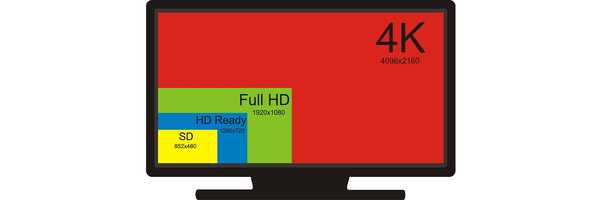 Někteří uživatelé hlásili selhání a zdá se, že tyto selhání byly způsobeny rozlišením hry. Pokud spustíte hru v rozlišení 1920 × 1080, můžete ji změnit.
Někteří uživatelé hlásili selhání a zdá se, že tyto selhání byly způsobeny rozlišením hry. Pokud spustíte hru v rozlišení 1920 × 1080, můžete ji změnit.
Podle uživatelů změna rozlišení z 1920 × 1080 na 1920 × 1200 opravila selhání. Pokud nemůžete použít rozlišení 1920 × 1200, můžete místo toho použít jakékoli nižší rozlišení.
Pokud vás zajímá, jak vytvořit vlastní rozlišení v systému Windows 10, podívejte se na tento užitečný článek a naučte se, jak to snadno udělat.
11. Používejte oficiální servery
 Pokud dochází k dlouhému načítání obrazovek, doporučujeme přepnout na oficiální servery, protože jsou rychlejší a stabilnější.
Pokud dochází k dlouhému načítání obrazovek, doporučujeme přepnout na oficiální servery, protože jsou rychlejší a stabilnější.
Pokud vám přechod na oficiální servery nepracoval, možná je problém způsoben vaší RAM.
Jak jsme již řekli, ARK: Survival Evolved je náročná hra, jejíž spuštění vyžaduje minimálně 4 GB, takže pokud máte méně než 4 GB RAM, můžete narazit na některé problémy s výkonem.
12. Změňte nastavení ovládacího panelu Nvidia
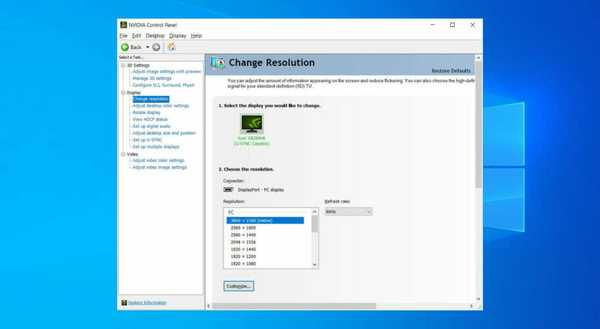
- Jít do Ovládací panel Nvidia a klikněte na 3D nastavení.
- Zakázat některé z možností, jako je Ambient occlusion, Anti aliasing atd.
- Uložte změny a restartujte hru.
13. Změňte herní režim a aktualizujte zvukové ovladače
 Spuštění hry v režimu s nízkou pamětí nebo extrémně nízkou pamětí může někdy způsobit problémy se zvukem a v nejhorším případě při hraní ARK: Survival Evolved nebudete mít žádný zvuk.
Spuštění hry v režimu s nízkou pamětí nebo extrémně nízkou pamětí může někdy způsobit problémy se zvukem a v nejhorším případě při hraní ARK: Survival Evolved nebudete mít žádný zvuk.
Chcete-li tento problém vyřešit, musíte spouštět hry v normálním režimu, ale pokud tento problém přetrvává v normálním herním režimu, musíte aktualizovat zvukové ovladače.
14. Přidejte -fullscreen pro spuštění možností
 Pokud se vám při každém spuštění hry ARK: Survival Evolved zobrazuje prázdná obrazovka, můžete to napravit změnou možností spuštění hry.
Pokud se vám při každém spuštění hry ARK: Survival Evolved zobrazuje prázdná obrazovka, můžete to napravit změnou možností spuštění hry.
Šek Řešení 7 abyste zjistili, jak změnit možnosti spuštění, a ujistěte se, že jste jako možnost spuštění přidali -fullscreen.
Jak vidíte, uživatelé v ARK čelí spoustě problémů: Přežití se vyvinulo. Doufáme, že tento článek přinejmenším pomohl a že jste byli schopni vyřešit váš problém.
V případě, že máte problémy s některými jinými hrami ve Windows 10, podívejte se na naše centrum her pro Windows 10, kde najdete další řešení.
Nezapomeňte nám v sekci komentářů níže sdělit, jaké další problémy, se kterými jste se v ARK: Survival Evolved setkali, a jak jste se s nimi vypořádali.
Poznámka editora: Tento příspěvek byl původně publikován v dubnu 2019 a od té doby byl přepracován a aktualizován v září 2020 kvůli aktuálnosti, přesnosti a komplexnosti.
- pád hry
- řešení problémů s hraním
 Friendoffriends
Friendoffriends
![ARK Survival stále naráží na problémy se spuštěním [Průvodce hráči]](https://friend-of-friends.com/storage/img/images_8/ark-survival-keeps-crashing-startup-issues-[gamers-guide]_15.jpg)


